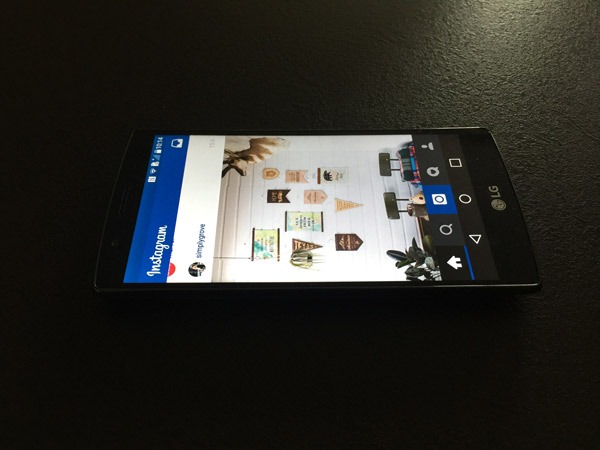
Algunas aplicaciones que podemos encontrar en la Play Store de Google mantienen siempre una misma orientación en su ejecución. Por ejemplo, la mayoría de juegos suelen ejecutarse en modo horizontal, mientras que otras aplicaciones como Instagram, sólo es posible ejecutarlas en modo vertical. Por mucho que cambiemos la forma de sostener el dispositivo Android, la aplicación seguirá en la misma orientación.
Lo más normal es que utilicemos cada aplicación con la orientación para la cual ha sido diseñada, pero es posible que en algún momento necesitemos utilizar cualquier aplicación en una orientación diferente, sea por el motivo que sea. Por suerte, en la Play Store podemos encontrar la solución. Hablamos de la aplicación Set Orientation. Se trata de una aplicación gratuita que nos permitirá forzar la orientación de la pantalla de nuestro terminal Android.
Lo primero que tendremos que hacer es descargar la aplicación Set Orientation desde la Play Store de Google. Una vez descargada, pulsaremos sobre ella para lanzar la aplicación. Nos aparecerá un menú muy simple.
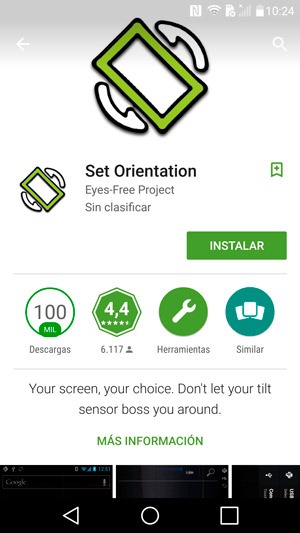
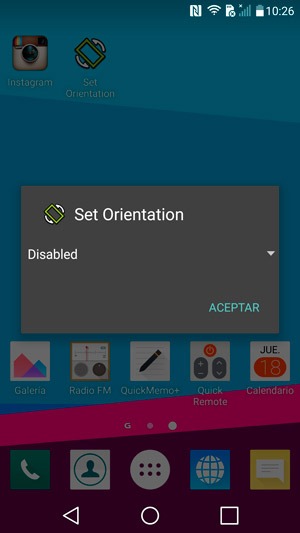
En este menú veremos un desplegable en el que podemos seleccionar los diferentes modos de orientación de la pantalla. Si queremos que la pantalla gire según la forma en la que tengamos cogido el dispositivo, deberemos seleccionar Automatic (full) y pulsar en Aceptar. De esta forma, la pantalla se orientará según la posición en la que tengamos el dispositivo Android. Incluso la pantalla principal se colocará en la orientación en la que tengamos el terminal.
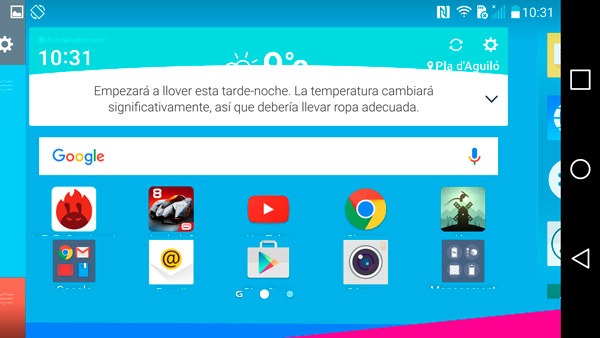
Una vez hayamos ejecutado la aplicación, esta permanecerá en la barra de notificaciones, haciendo así que sea posible cambiar el tipo de orientación que queremos con sólo deslizar la barra. Para volver a habilitar la configuración por defecto del terminal Android, sólo tendremos que seleccionar Disabled y pulsar en Aceptar. Al desactivarlo, la aplicación desaparecerá del centro de notificaciones, así que si queremos volver a cambiar la orientación de la pantalla, tendremos que ejecutarla nuevamente.
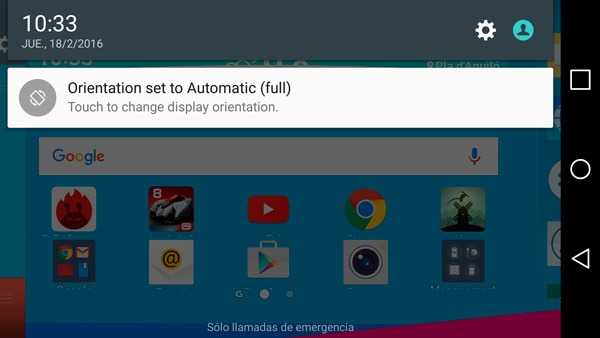
Pero el modo Automatic (full) no es el único que incluye la aplicación. Tenemos hasta 8 modos más que podremos seleccionar, aunque la mayoría no sean tan útiles. Por ejemplo, tenemos el modo Landscape, el cual pone la pantalla siempre en orientación horizontal. O el curioso modo Landscape (reverse), con el que tendremos la pantalla siempre en orientación horizontal, pero mirando en sentido contrario a la orientación del terminal. También es posible mantener la orientación de la pantalla siempre en posición vertical. Para ello sólo tendremos que seleccionar el modo Portrait. Al igual que en el modo horizontal, el modo vertical también tiene varias opciones. Así pues, está el modo Portrait (reverse) para mantenerlo siempre en vertical pero mirando al revés de como tengamos orientado el terminal. O bien tenemos el modo Portrait (sensor), el cual mantendrá siempre en vertical pero dependiendo de la orientación que le marca el giroscopio del terminal.
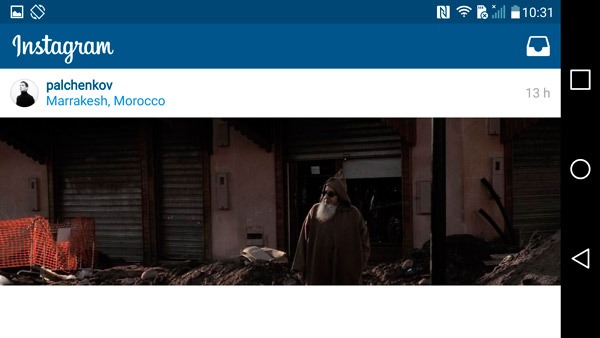
Hay que decir que, aunque es un método totalmente funcional, rápido y sencillo, no es perfecto. Pero no porque la aplicación no funcione correctamente, sino porque, como comentábamos al principio, las aplicaciones suelen estar diseñadas para funcionar en una orientación concreta. Si una aplicación no rota con la pantalla por defecto, es porque su visualización no está adaptada para su uso horizontal o vertical, según el caso. Es posible que forzando la rotación perdamos algo de información en la pantalla. No obstante, para una emergencia, es bueno saber que podemos utilizar aplicaciones como Set Orientation para forzar la orientación de la pantalla de nuestro Android.




